iOS 10 ma wiele wspaniałych funkcji, takich jak ulepszone Wiadomości, przeprojektowana Muzyka Apple, imponujące Zdjęcia, fantastyczne Mapy i wiele innych. Prawie nie poznałem zupełnie nowych funkcji, które pojawiły się w najnowszym ekosystemie iOS, nie mogłem się powstrzymać od instalacji iOS 10 na moim iPhonie.
Niestety napotkałem wiele problemów, takich jak błąd 14 podczas aktualizacji do iOS 10 beta na moim iPhonie. Na szczęście nie jestem sam, aby zmierzyć się z takimi problemami. Tak wielu moich znajomych, którzy chcieli wcześniej przetestować najnowsze iOS, również napotkało kilka błędów.
Pobierz naszą aplikację na iOS

POWIĄZANE: Jak obniżyć iOS 10 na iOS 9.3.5
Jeśli napotkałeś wiele problemów na iOS 10 beta i chcesz przejść na iOS 9.3.2, oto jak możesz to zrobić szybko. Dowiedzmy Się!
Jak obniżyć wersję z iOS 10 Beta do iOS 9.3.2 na iPhone i iPad
Krok 1. Po pierwsze, musisz uaktualnić iTunes do najnowszej wersji na komputerze Mac lub PC.
Krok 2. Następnie należy pobrać plik IPSW systemu iOS 9.3.2 na urządzenie z systemem iOS.
Poniżej znajdują się bezpośrednie linki plików IPSW iOS 9.3.2 dla konkretnego modelu iPhone'a, iPada i iPoda touch.
- IPad Pro 12, 9 cala (WiFi)
- IPad Pro 12, 9 cala (komórkowy)
- IPad Pro 9, 7 cala (WiFi)
- IPad Pro 9, 7 cala (komórkowy)
- iPad Air 2 (WiFi 6. generacji)
- iPad Air 2 (6. generacji telefon komórkowy)
- iPad Air (telefon komórkowy 5. generacji)
- iPad Air (WiFi 5. generacji)
- iPad Air (Chiny 5. generacji)
- iPad (CDMA 4. generacji)
- iPad (GSM 4. generacji)
- iPad (WiFi 4. generacji)
- iPad mini (CDMA)
- iPad mini (GSM)
- iPad mini (WiFi)
- iPad mini 2 (komórkowy)
- iPad mini 2 (WiFi)
- iPad mini 2 (Chiny)
- iPad mini 3 (Chiny)
- iPad mini 3 (WiFi)
- iPad mini 3 (komórkowy)
- iPad mini 4 (WiFi)
- iPad mini 4 (komórkowy)
- iPad 3 Wi-Fi (3. generacji)
- iPad 3 Wi-Fi + Cellular (GSM)
- iPad 3 Wi-Fi + Cellular (CDMA)
- iPad 2 Wi-Fi (wersja A)
- iPad 2 Wi-Fi
- iPad 2 Wi-Fi + 3G (GSM)
- iPad 2 Wi-Fi + 3G (CDMA)
- iPhone 5 (CDMA)
- iPhone 5 (GSM)
- iPhone 5c (CDMA)
- iPhone 5c (GSM)
- iPhone 5s (CDMA)
- iPhone 5s (GSM)
- iphone 6
- iPhone 6 Plus
- iPhone 6s
- iPhone 6s Plus
- iPhone SE
- iPhone 4s
- iPod touch (5. generacji)
- iPod touch (6. generacji)
Krok 3. Wyłącz Find My iPhone . (Ustawienia → iCloud → Znajdź mój iPhone.)
Krok 4. Następnie musisz podłączyć iPhone'a do komputera Mac lub PC i uruchomić iTunes .
Krok # 5. Następnie musisz przytrzymać przycisk Home i Sleep / Wake przez około dziesięć sekund. Następnie musisz zwolnić przycisk usypiania / budzenia, ale nadal trzymaj przycisk Home, aż urządzenie iOS przejdzie w tryb DFU.
Teraz iTunes powiadomi o wykryciu urządzenia w trybie odzyskiwania.
Krok # 6. Musisz przytrzymać klawisz Option + Command na komputerze Mac lub klawisz Shift w systemie Windows, a następnie kliknąć Przywróć iPhone'a.
Krok # 7. Znajdź i wybierz właśnie pobrany plik IPSW. Teraz pozwól iTunes zainstalować iOS 9.3.2 na iPhonie.
Pamiętaj, aby nie odłączać urządzenia, dopóki proces nie zostanie pomyślnie zakończony. iTunes potwierdzi przywrócenie, a urządzenie uruchomi się ponownie na ekranie powitalnym.
Możesz teraz przywrócić najnowszą kopię zapasową na telefonie iPhone. Działa tylko kopia zapasowa wykonana w systemie iOS 9.3.2.
Istnieje wiele interesujących funkcji w iOS 10. Chcesz sprawdzić funkcje iOS 10 i narzędzia programistyczne, których Apple nie ogłosiło podczas WWDC16, sprawdź ten link.
Podziel się z nami swoją opinią w komentarzu na Facebooku, Twitterze i Google Plus.

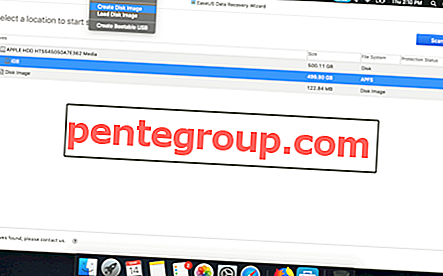







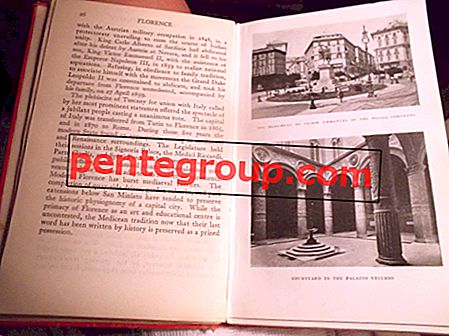

![Jak ustawić niestandardowy dźwięk alarmu w iOS 7 [na iPhone'a, iPada i iPoda Touch]](https://pentegroup.com/img/961/961-min.jpg)
